Ang calculator ng GNOME ay isa sa mga programang iyon na hindi ko kailanman binigyan ng pansin. Ito ay nasa paligid mula noong hindi bababa sa 2006 nang magsimula akong gumamit ng Linux (Ang impormasyon sa copyright ay nagbibigay sa 1986 bilang petsa ng pagsisimula). Sa aking kaso, bubuksan ko ito ng halos 5 beses dahil para sa simpleng mga kalkulasyon mayroon akong mobile calculator nang higit pa, at para sa mga kumplikadong ginagamit ko ang spreadsheet.
Gayunpaman, sa kabila ng pagiging isang programa na hindi na-update mula pa noong 2016, walang alinlangan isang app na nagkakahalaga ng isasaalang-alang.
Para saan ang calculator ng GNOME?
Hindi ko ipagpapalagay na magpasya kung ano ang ginagamit ng mga gumagamit batay sa aking personal na kagustuhan. Ganon yata nasa GNOME pa rin ito at nananatili sa kaunting pag-install ng Ubuntu, dapat mayroon kang madla.
Nakasalalay sa paggamit na nais mong ibigay ito, nagpapakita ang calculator ng 5 magkakaibang mga interface:
Pangunahing mode: Sa mode na ito maaari mong maisagawa ang 4 pangunahing mga pagpapatakbo. Maaari ka ring makakuha ng mga kapangyarihan at mga square root.
Advanced mode: Mainam kung nais mong gumana kasama ang mga equonometric equation, pagpapaandar at pagpapatakbo.
Pinansyal na mode: Pinapayagan kang madali mong maisagawa ang mga pagpapatakbo sa pananalapi. Ang piso ng Argentina ay wala sa listahan ng mga mondedas, ngunit isinasaalang-alang na ang aking mga kababayan ay ginusto ang dolyar, wala itong nakakaapekto nang labis.
Mode ng mode: Dito maaari kang magtrabaho kasama ang iba pang mga base sa numero at magsagawa ng ilang mga pagpapatakbo na nauugnay sa pagprogram.
Mode ng keyboard: Pinapayagan na gumawa ng mga conversion sa pagitan ng mga dami gamit ang keyboard.
Pagpasok ng data sa calculator
Mula sa keyboard maaari mo ipasok ang lahat ng mga pag-andarito ay matematika na nagta-type lamang ng pangalan na lilitaw nila sa mga susi.
Ang pangunahing mga operator ng matematika ay
Suma +
Pagpaparami *
Resta -
Dibisyon /
Potencia **
Pang-ugat na ugat Ctrl+R
Numero ng PI CTRL + P
Subscript CRTL + number
Subscript ALT + Bilang
Kapag gumagamit ng keyboard hindi na kailangang palitan ang mga mode ng interface ng gumagamit. Kung kinakailangan na gawin ito kung magpasok kami ng data gamit ang mouse.
Ang data entry gamit ang mouse ay walang higit na lihim. S langpipiliin namin ang naaangkop na modeo, Ang mouse pointer ay kumikilos sa parehong paraan atn sino ang gagawin ng daliri sa isang normal na calculator.
Pagsasagawa ng mga kumplikadong kalkulasyon
Ang paraan upang maisagawa ang mga pagpapatakbo ng calculator ng GNOME sundin ang mga kombensiyon sa matematika. Sa madaling salita, ang pagpapatakbo ng pagdaragdag at paghahati ay isasagawa muna. Halimbawa:
4 + 5 * 3
Ito ay itinuturing na
4 + 15
Malulutas natin ito sa paggamit ng panaklong
(4 + 5) * 3
Ano ang katumbas
9 * 3
Paggamit ng mga pag-andar
Pinapayagan kami ng programa gumamit ng parehong paunang natukoy at mga function na nilikha ng gumagamit. Upang maitaguyod ang aming sariling pag-andar ginagamit namin ang format
nombre_de_función( argumento 1; argumento 2)= argumento 1 operación argumento 2
Halimbawa; Ipagpalagay na nais nating kalkulahin ang VAT ng presyo ng isang produkto at ang halagang ito ay awtomatikong idinagdag sa pangunahing presyo. tinutukoy namin ang pagpapaandar bilang
IVA(precio_base; impuesto)= precio_base*impuesto
Para sa porsyento na naidagdag nang awtomatiko, dapat nating hatiin ito sa 100 at idagdag ang 1 dito, iyon ay, kung ang porsyento ay 21 porsyento, sa argument na ipinasok natin ito bilang 1,21
Kung nais naming malaman kung magkano ang presyo sa VAT sa isang batayang presyo na 500 na may 21% na buwis, nagsusulat kami.
IVA(500; 1,21)
Gumamit ako ng dalawang argumento upang gawing simple ang halimbawa. Ngunit posible gumamit ng higit na mga argumento kung kinakailangan.
Maaari mo ring i programa ang mga pagpapaandar na regular mong ginagamit upang hindi mo kailangang tukuyin ang mga ito sa tuwing gagamitin mo ang calculator gamit ang karagdagang pag-andar wizard
Maaari mong gawin ito tulad ng sumusunod:
1) Sa Advanced mode, mag-click sa f (x) key.
2) Sa window isulat ang pangalan ng pagpapaandar.
3) Tukuyin ang bilang ng mga argumento.
4) Ngayon isulat ang operasyon sa screen ng calculator.
Mangyaring tandaan na dito ang mga variable ay nakatalaga sa mga titik. kaya dapat mong gamitin ang mga titik na iyon upang tukuyin ang mga pagpapatakbo.
Wala nang masasabi pa ako sa paksa ng calculator. Ang paglalarawan ng iba't ibang mga pagpapaandar ay matatagpuan sa mga libro sa matematika (o sa Google). Ngunit, hindi mo dapat ihinto ang paglalaro sa app na ito.
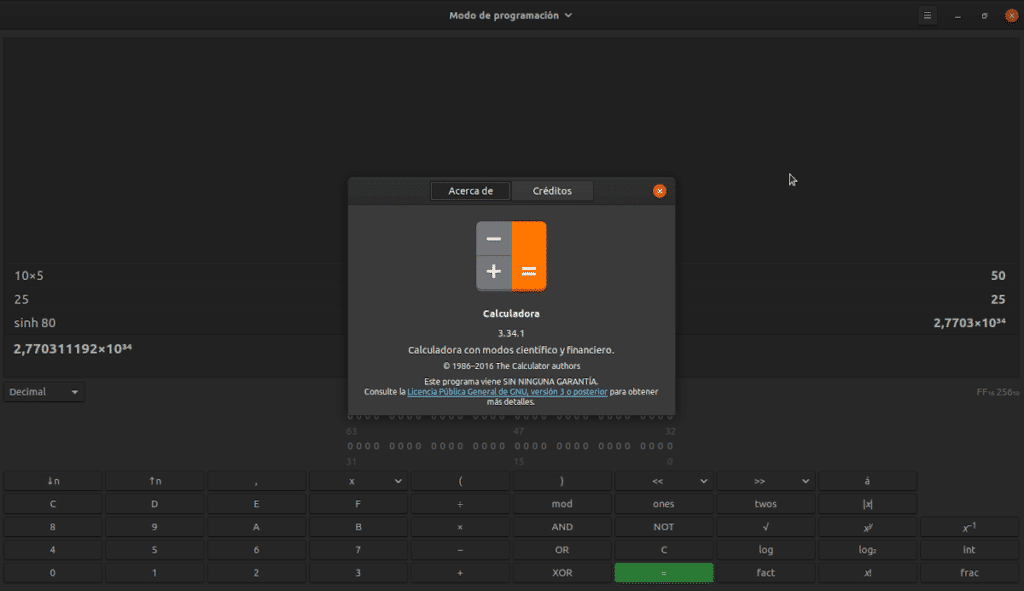
At paano ito naka-install? Meron akong XFCE
Depende ito sa operating system.
Ito ay nasa format na Flatpak https://flathub.org/apps/details/org.gnome.Calculator
At iglap https://snapcraft.io/gnome-calculator
Nang hindi pumipigil sa sagot ni Diego Germán González, mayroon din akong XFCE at na-install ko ito sa utos
sudo apt update
sudo apt i-install ang gnome-calculator